oppo云端照片怎么弄?新手必看设置步骤与存储技巧
要将OPPO手机的照片上传至云端,您可以通过OPPO自带的“云服务”功能实现照片的自动备份、查看和管理,以下是详细的操作步骤、功能说明及注意事项,帮助您全面掌握OPPO云端照片的使用方法。
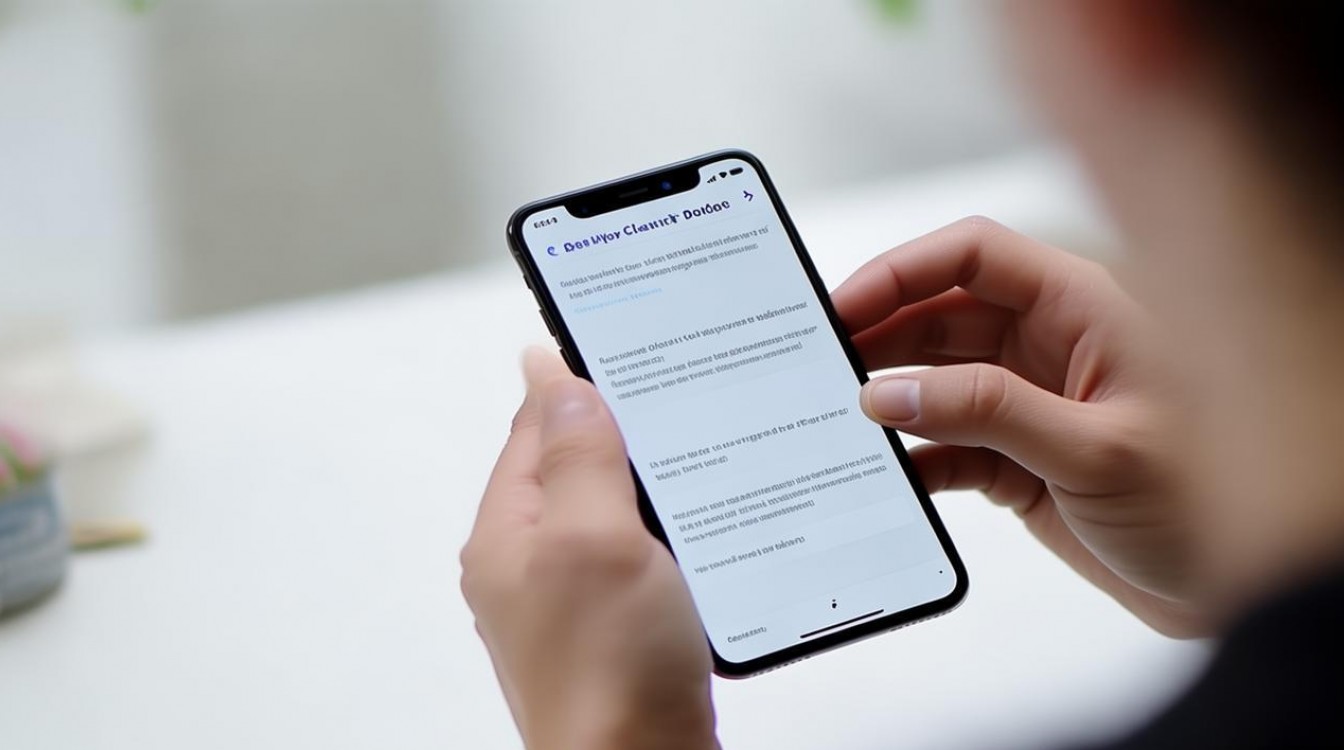
准备工作:确保满足条件
- OPPO手机系统版本:确保手机ColorOS版本为5.0及以上(部分旧机型可能不支持最新功能)。
- 网络环境:建议连接稳定的Wi-Fi,避免因网络波动导致上传失败。
- OPPO账号:登录OPPO账号(未注册需先通过“设置”-“其他设置”-“OPPO账号”完成注册)。
- 存储空间:检查云服务剩余空间(默认5GB,可通过升级会员扩容),确保手机有足够本地存储空间用于临时缓存。
开启并设置云端照片同步
进入云服务设置
- 路径:打开手机“设置”-“其他设置”-“云服务”,点击进入后选择“云相册”功能。
- 首次使用:需同意服务协议并登录OPPO账号,系统会自动检测照片数量并提示开始同步。
配置照片同步选项
在“云相册”页面,点击右上角“设置”图标,根据需求调整以下参数:
| 设置项 | 说明 | 建议操作 |
|------------------|--------------------------------------------------------------------------|---------------------------------------|
| 自动同步开关 | 开启后,新拍摄的照片会自动上传至云端(需保持后台运行权限)。 | 建议开启,确保实时备份。 |
| | 可选择“全部照片”或“按相册同步”,例如仅备份“相机”或“截图”相册。 | 按需选择,节省流量和空间。 |
| 同步网络 | 可设置为“仅Wi-Fi同步”或“Wi-Fi与移动数据同步”。 | 建议仅Wi-Fi,避免消耗流量。 |
| 照片质量 | 可选择“原图”或“高清压缩”(原图保留原始画质但占用更多空间)。 | 重要照片选原图,日常选高清压缩。 |
| 同步已删除照片| 开启后,本地删除的照片也会从云端移除(需谨慎操作)。 | 建议关闭,防止误删。 |
手动上传与暂停同步
- 手动上传:在“云相册”页面点击“上传”按钮,可手动选择本地照片或相册进行上传。
- 暂停同步:在同步过程中,点击“暂停”可中断当前任务,避免影响手机性能。
管理与查看云端照片
浏览与下载
- 查看照片:打开“云相册”,所有云端照片会按时间顺序排列,支持滑动浏览。
- 下载照片:点击单张照片进入详情页,选择“下载”图标可将照片保存至本地。
- 批量操作:长按照片可多选,支持批量下载、分享或删除。
相册分类与搜索
- 自动分类:云端照片会按“人物”“地点”“物品”等标签智能分类(需在设置中开启“智能分类”功能)。
- 搜索功能:在搜索框输入关键词(如“海滩”“2023年”),可快速定位照片。
共享与分享
- 生成分享链接:选择照片后点击“分享”,生成链接发送给他人,对方通过链接查看(可设置密码和有效期)。
- 协作相册:创建共享相册,邀请好友共同上传和管理照片。
高级功能与注意事项
空间管理
- 清理冗余照片:进入“云相册”-“空间管理”,系统会提示重复、模糊或已备份的照片,可批量清理。
- 扩容方法:通过“云服务”-“空间升级”,购买会员套餐(如100GB/年)获得更大存储空间。
隐私与安全
- 隐私相册:在“云相册”中创建加密相册,需单独密码才能查看,保护私密照片。
- 设备管理:在“云服务”-“设备管理”中查看已登录设备,可远程删除手机数据或注销设备。
常见问题解决
- 上传失败:检查网络连接、存储空间是否充足,或尝试重新登录账号。
- 照片错乱:在“设置”中关闭“按日期排序”,改为“按上传时间排序”。
- 占用内存过大:关闭“原图同步”,改为“高清压缩”模式。
相关问答FAQs
Q1:OPPO云端照片是否支持跨设备查看?
A1:支持,只要登录同一OPPO账号,在另一台OPPO手机、平板或网页版云服务(cloud.oppo.com)均可查看已同步的照片,网页版支持批量下载,但部分功能(如智能分类)需手机端支持。
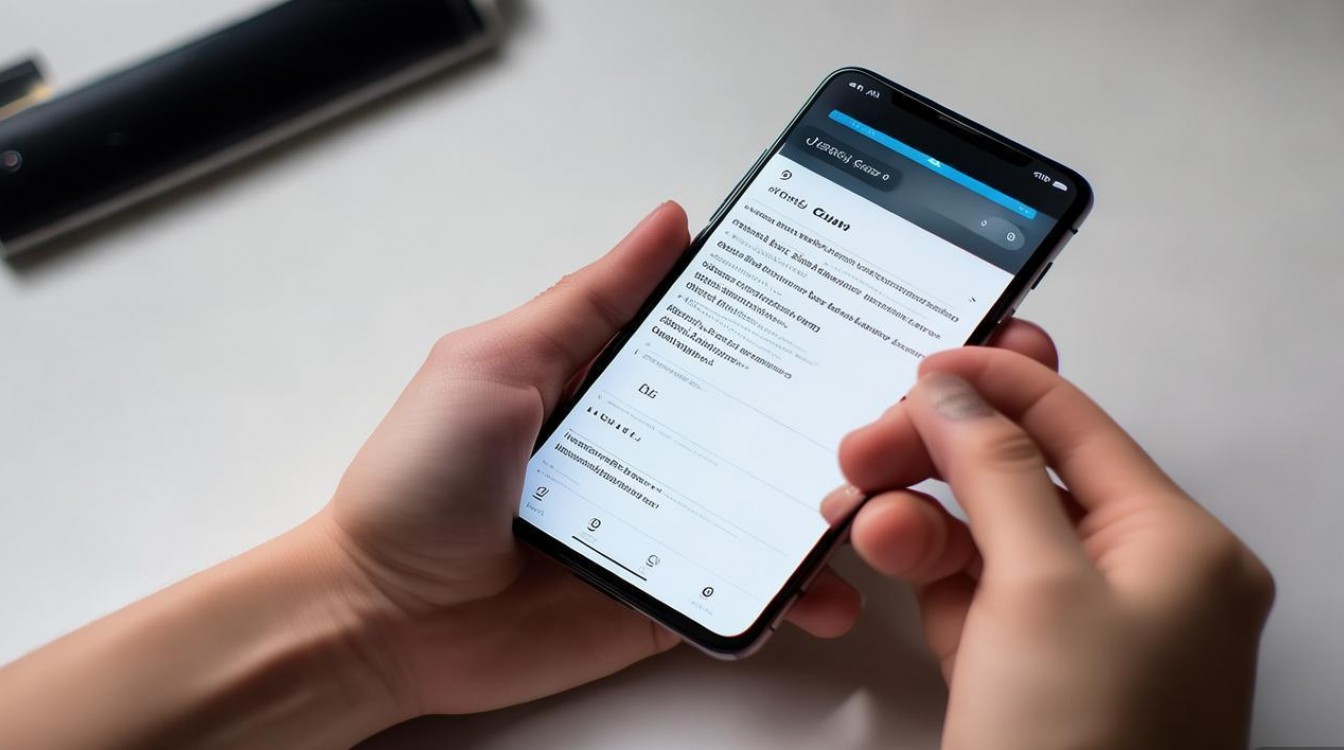
Q2:如何恢复误删的云端照片?
A2:在“云相册”页面点击“最近删除”相册(保留30天),找到误删照片后点击“恢复”即可还原,若超过30天,需通过“云服务”-“回收站”查看是否有备份,若无则无法恢复,建议定期重要照片多渠道备份。
版权声明:本文由环云手机汇 - 聚焦全球新机与行业动态!发布,如需转载请注明出处。






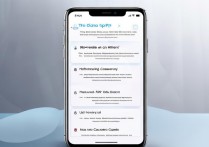





 冀ICP备2021017634号-5
冀ICP备2021017634号-5
 冀公网安备13062802000102号
冀公网安备13062802000102号